Comment déverrouiller un Samsung S6 ? Voici comment entrer dans Locked S6
Apr 23, 2025 • Déposé à: Déverrouiller Appareil iOS et Android •Des solutions éprouvées
Garder votre Samsung S6 verrouillé est un excellent moyen d'empêcher les harceleurs et les gens autour de vous d'entrer dans votre espace personnel. Votre téléphone portable dans la plupart des cas est un hub pour des informations classifiées telles que des email, des photos et des goûts, donc il est généralement fortement recommandé que vous installiez la sécurité d'écran de verrouillage sur votre appareil, mais que se passe-t-il ? Que faire si vous ne pouvez pas vous souvenir du motif ou de l'épingle ou, pire encore, que quelqu'un les a changé sans que vous le sachiez ? Si vous vous trouvez dans l'une des situations mentionnées ci-dessus, ne vous inquiétez pas parce que nous avons quelques bonnes solutions pour entrer dans un téléphone Samsung verrouillé.
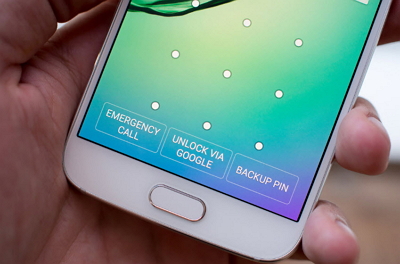
- Partie 1 : Mettez-vous dans s6 Samsung verrouillé avec dr.fone - Débloquer (Android)
- Partie 2 : Comment entrer dans le téléphone Samsung verrouillé avec Android Device Manager ?
- Partie 3 : Comment entrer dans Samsung S6 verrouillé avec Samsung Find My Mobile ?
- Partie 4 : Comment entrer dans Samsung S6 verrouillé par Factory Reset ?
Partie 1 : Mettez-vous dans s6 Samsung verrouillé avec dr.fone - Débloquer (Android)
Le Samsung S6 est un appareil premium et sonne avec une étiquette de prix en tant que telle. Par conséquent, vous devriez d'abord utiliser la meilleure solution éprouvée, et la meilleure qui vous vient à l'esprit est dr.fone. Reconnu comme l'un des meilleurs outils Android disponibles, dr.fone sonne avec un riche ensemble de fonctionnalités, notamment en supprimant l'écran de verrouillage sans aucune perte de données. Si vous avez récemment acheté un Samsung S6 usagé, il est très probable qu'il soit protégé par une réinitialisation d'usine si vous souhaitez réinitialiser le périphérique pour supprimer l'écran de verrouillage, pour lequel vous devez ignorer le nom et le mot de passe du compte Google d'origine. Mais vous pouvez éviter ces tracas avec dr.fone car il désengage le FRP, et vous permet d'accéder à l'appareil sans demander d'informations d'identification Google.

dr.fone - Déverrouillage de l'écran
Supprimer 4 types de verrouillage de l'écran Android sans perte de données
- Il peut supprimer 4 types de verrous d'écran : modèle, code PIN, empreintes digitales de mot de passe.
- Ne retirez que l'écran de verrouillage, pas de perte de données du tout.
- Aucune connaissance technique demandée, tout le monde peut le gérer.
- Fonctionne pour la série Samsung Galaxy S/Note/Tab, et LG G2, G3, G4, etc.
Bien que le logiciel soit assez simple à utiliser, il existe des guides détaillés disponibles avec un support client exceptionnel sur lequel vous pouvez compter si vous rencontrez des problèmes. Si vous êtes bloqué sur Samsung s6, voici les étapes pour déverrouiller votre appareil et sans perdre aucune donnée.
Étape 1. Après avoir téléchargé et installé dr.fone sur votre ordinateur, lancez-le et sélectionnez Déverrouiller.

Étape 2. Ensuite, connectez votre téléphone portable Android à votre PC et cliquez sur démarrer sur le programme.
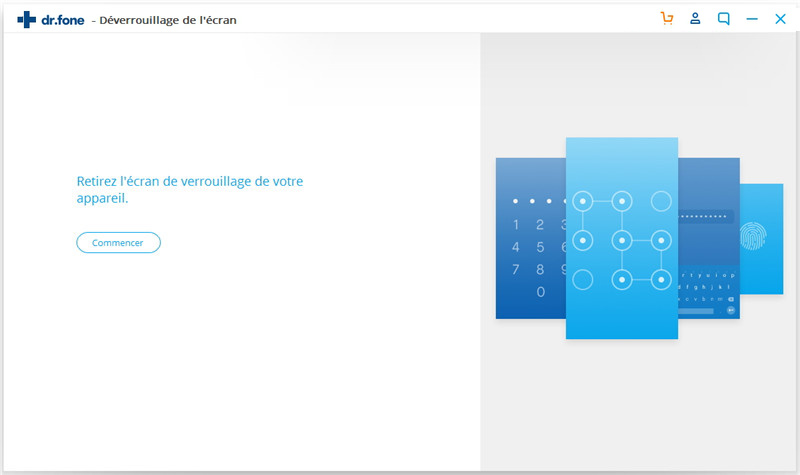
Étape 3. Suivez les instructions à l'écran pour mettre votre téléphone portable en mode de téléchargement.
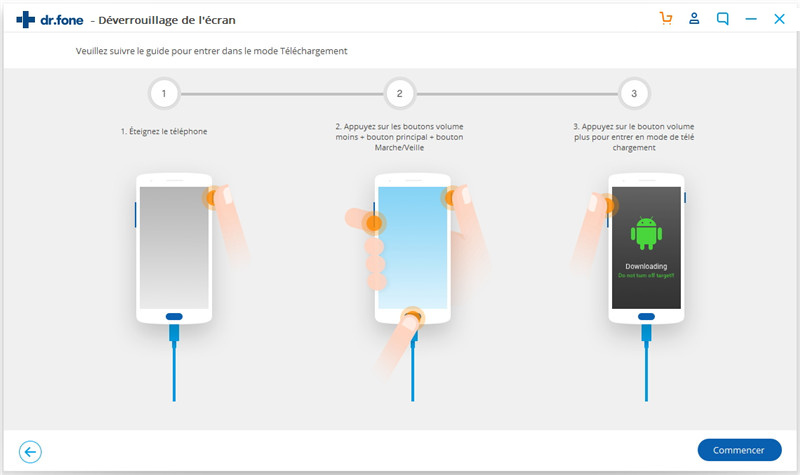
Étape 4. Une fois que vous êtes entré en mode téléchargement, le logiciel de récupération commencera à télécharger automatiquement, alors prenez un latte et attendez qu'il soit terminé.
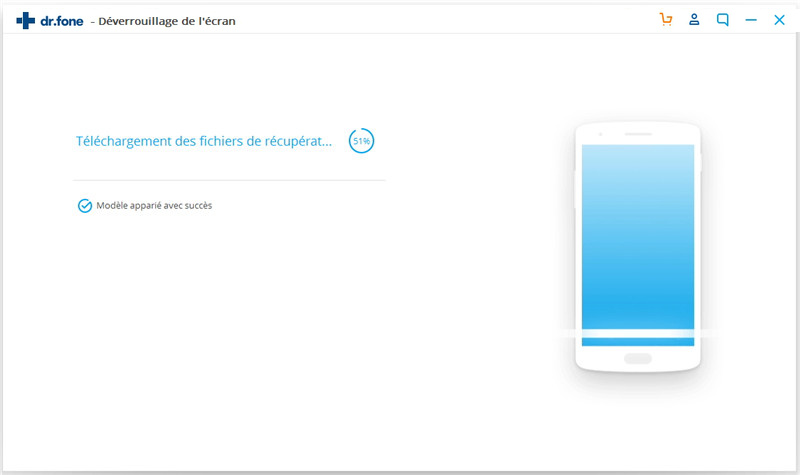
Étape 5. Ensuite, dr.fone démarrera automatiquement une fois le package de récupération téléchargé. Ce processus n'entraînera aucune perte de données sur votre appareil et, une fois terminé, vous permettra d'y accéder en mode déverrouillé.
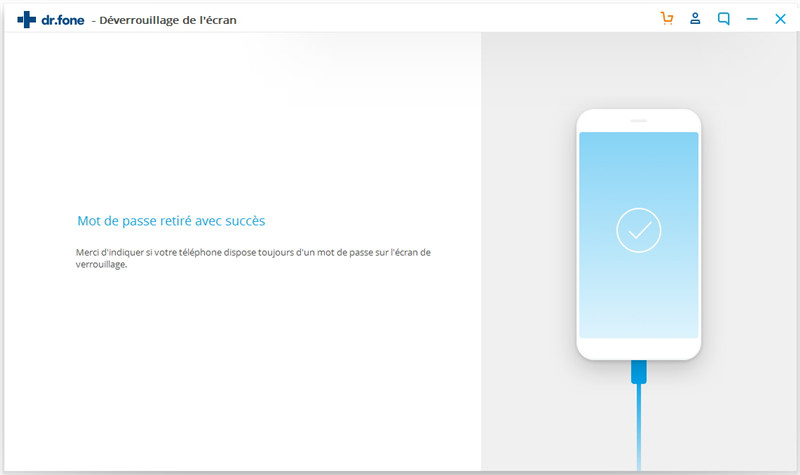
Partie 2 : Comment entrer dans le téléphone Samsung verrouillé avec Android Device Manager ?
Le gestionnaire de périphériques Android est la solution native de Google pour savoir comment accéder à un téléphone Samsung verrouillé. Avant de commencer à utiliser l'ADM, vous devrez d'abord le télécharger et le configurer, ce qui est d'ailleurs très facile et voici comment s'y prendre.
Étape 1. Accédez au Gestionnaire de périphériques Android à partir d'un autre téléphone ou ordinateur.
Étape 2. Puisque votre téléphone est verrouillé, vous accéderez à ADM en tapant Trouver mon appareil dans une recherche Google. Une fois connecté, vous devriez voir l'emplacement de votre téléphone portable en temps réel, et trois autres options, d'où vous choisissez Verrouiller.
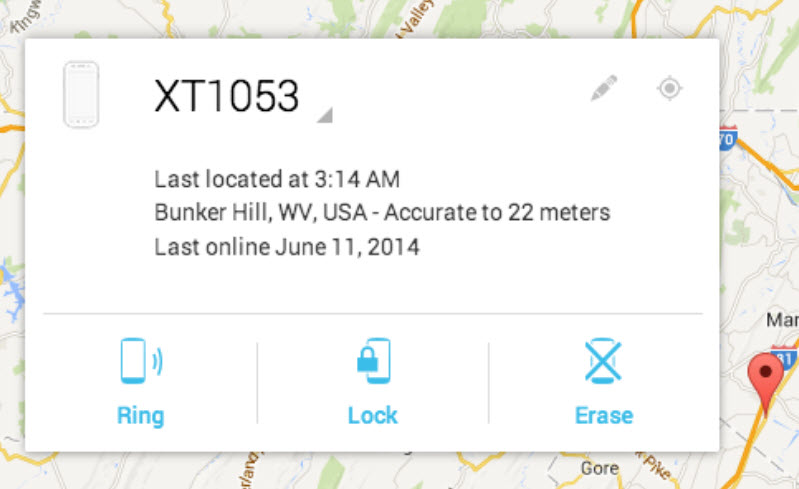
Étape 3. La sélection de cette option vous permettra de changer le mot de passe ou le code PIN sur votre téléphone Samsung S6.
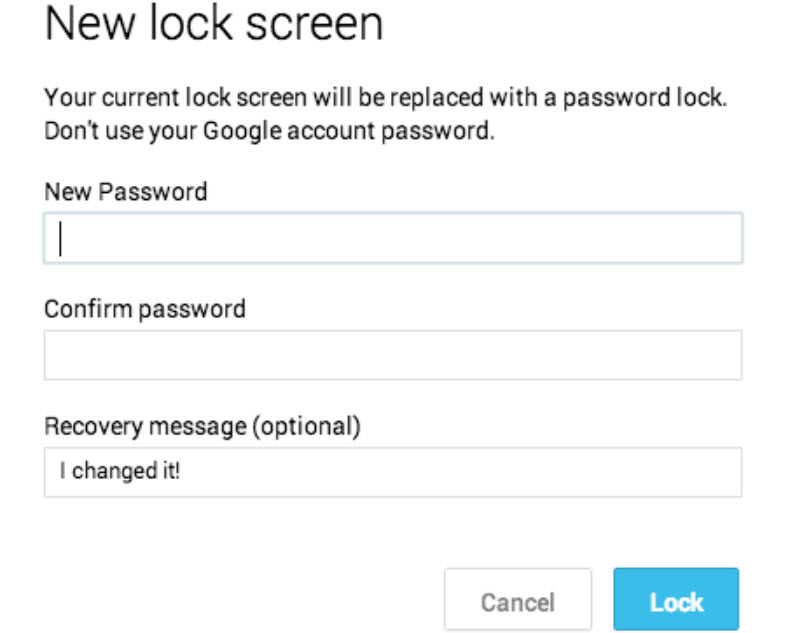
Remarque : si vous n'avez pas accès à Rechercher mon appareil sur le Web, vous pouvez utiliser un autre téléphone Android pour vous connecter à l'application ADM afin de réinitialiser le mot de passe sur votre Samsung S6 Edge.
Partie 3 : Comment entrer dans Samsung S6 verrouillé avec Samsung Find My Mobile ?
Tout comme le service Find My Device de Google, Samsung propose une solution similaire pour déverrouiller votre appareil, soit le service Samsung Find My Mobile. En plus de déverrouiller votre téléphone cellulaire, il y a plusieurs autres choses que vous pouvez faire, comme localiser votre appareil en temps réel. Et tout comme vous devez d'abord vous enregistrer avec un compte Google pour utiliser Android Device Manager, vous devrez vous être inscrit pour un compte Samsung pour que cette solution fonctionne. Si vous avez, voici comment déverrouiller votre appareil lorsque vous êtes verrouillé sur Samsung s6.
Étape 1. À partir de votre navigateur Web, dirigez-vous vers le site Web Samsung Find My Mobile et connectez-vous avec vos informations d'identification.
Étape 2. Cliquez sur déverrouiller dans le menu de gauche, et votre appareil Samsung se déverrouillera.
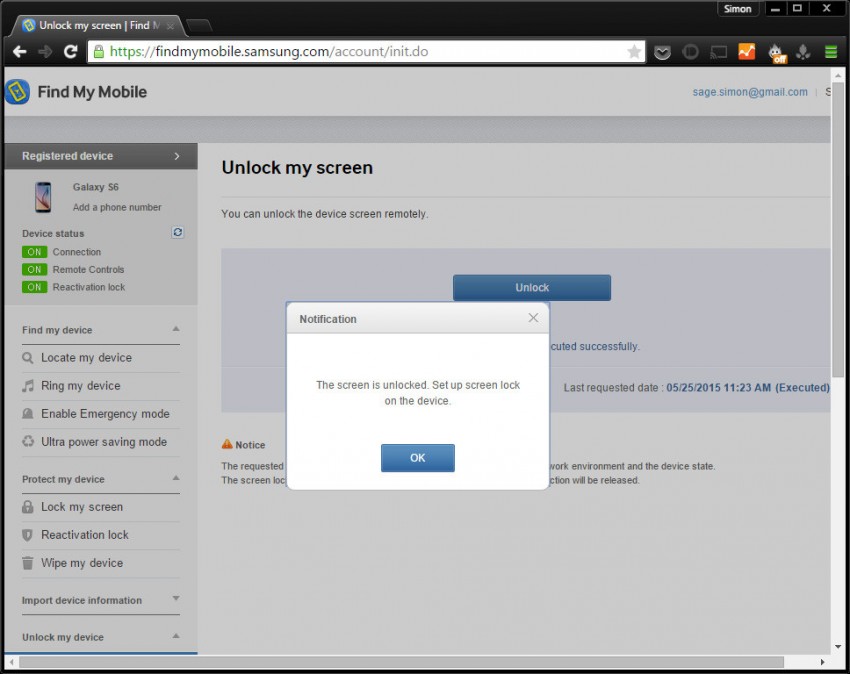
Comme surligné dans l'image ci-dessus, vous pouvez maintenant configurer un nouveau verrouillage d'écran sur l'appareil respectif. Donc, si vous voulez configurer un mot de passe plus simple ou réinitialiser le mot de passe actuel, voici les étapes à suivre pour le faire.
Étape 1. Abaissez le bac de notification en faisant glisser depuis le haut de l'écran.
Étape 2. Appuyez sur paramètres, puis verrouiller l'écran et la sécurité, verrouiller le type d'écran en haut et choisissez votre nouveau type de déverrouillage.
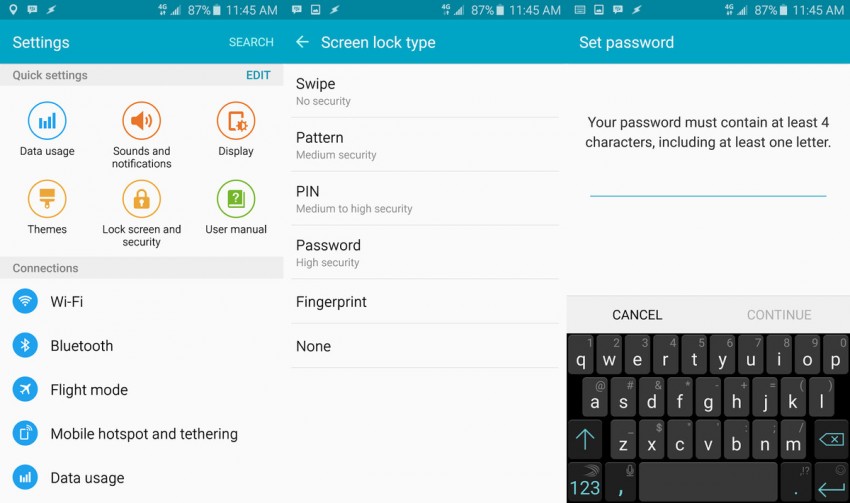
Partie 4 : Comment entrer dans Samsung S6 verrouillé par retour aux paramètres d'usine ?
La dernière solution que nous avons en stock pour entrer dans un téléphone Samsung verrouillé n'est autre qu'une bonne vieille réinitialisation d'usine. Mais avant de le faire, nous vous informons que votre appareil retrouvera son état d'origine, ce qui signifie que tous les paramètres reviendront par défaut et que toutes les données seront supprimées. Comme vous ne parvenez pas à accéder au panneau des paramètres pour effectuer la réinitialisation d'usine, vous devez d'abord :
Étape 1. Éteignez l'appareil
Étape 2. Appuyez simultanément sur les boutons d'accueil, de volume et d'alimentation.
Étape 3. Après quelques instants, un menu de démarrage vous sera fourni, à partir duquel vous allez sélectionner Effacer les données/réinitialisation d'usine.
Étape 4. Faites défiler vers le bas pour oui, supprimez toutes les données utilisateur et appuyez sur le bouton d'alimentation une fois de plus. Lorsque l'opération est terminée, vous recevrez un message final indiquant que l'effacement des données est terminé.
Étape 5. Vous pouvez mettre l'appareil sous tension pour le réinitialiser et sélectionner un nouveau type d'écran de verrouillage.
Il est facile de se retrouver hors d'un Samsung S6, surtout si vous êtes l'un des nombreux qui changent souvent leurs mots de passe. Mais comme vous pouvez le voir, il existe plusieurs façons de le déverrouiller ou d'effacer complètement les données et de les restaurer aux paramètres d'usine. Considérant que le S6 est un appareil mobile, des problèmes techniques sont inévitables, pour lesquels une aide professionnelle peut s'avérer très coûteuse. Des logiciels tels que dr.fone offrent des solutions pour différents problèmes avec les appareils Android et iOS. Par conséquent, si vous avez investi dans un téléphone cellulaire haut de gamme, il est rentable de résoudre vous-même ces problèmes sans aucune assistance technique.
Déverrouillage Samsung
- Codes Samsung
- 1. Liste des codes de déverrouillage Samsung
- 2. Liste des codes secrets Samsung
- 3. Vérifier lécran avec des codes secrets
- 4. Générateurs de codes de déverrouillage Samsung
- 5. Générateurs gratuits de codes Samsung
- 6. Code de déverrouillage Samsung Galaxy S2
- Contournement FRP Samsung série A
- 1. Contourner le FRP Samsung A01
- 2. Contourner le FRP Samsung A01 Core
- 3. Contourner le FRP Samsung A02/A02s
- 5. Contourner le FRP Samsung A10/A10s
- 6. Contourner le FRP Samsung A11
- 7. Contourner le FRP Samsung A12
- 8. Contourner le FRP Samsung A20/A20s
- 9. Contourner le FRP Samsung A14
- 10. Contourner le FRP Samsung A30/A30s
- 11. Contourner le FRP Samsung A50
- 12. Contourner le FRP Samsung A51
- Contournement FRP Samsung série J
- 2. Contourner le FRP Samsung J4
- 3. Contourner le FRP Samsung J5 Prime
- 4. Contourner le FRP Samsung J6
- 5. Contourner le FRP Samsung J7
- 6. Contourner le FRP Samsung J7 Prime
- 7. Contourner le FRP Samsung J250
- Contournement FRP Samsung série S
- 2. Contourner le FRP Samsung S22
- 3. Contourner le verrou FRP Samsung S24
- 4. Contourner le FRP Samsung S25
- Autres contournements FRP Samsung
- 1. Contourner le FRP Samsung M01
- 2. Contourner le FRP Samsung M11
- 3. Contourner le FRP Samsung G532F
- 4. Contourner le FRP Samsung G531F/G531H
- 5. Contourner la vérification Google Samsung
- 6. Déverrouillage FRP via APK HushSMS
- 8. Contourner le FRP Samsung sans PC
- Réinitialisation dusine / Hard Reset Samsung
- 2. Hard Reset Samsung
- 3. Réinitialiser un Samsung verrouillé
- 5. Réinitialiser Samsung sans mot de passe
- 6. Réinitialiser le mot de passe du compte Samsung
- 10. Réinitialiser Samsung Galaxy S9/S10
- 12. Réinitialiser Samsung A12
- 13. Réinitialisation dusine tablette Samsung
- Déverrouillage décran Samsung série S
- 2. Déverrouiller lécran Samsung S3
- 3. Déverrouiller lécran Samsung S4
- 4. Déverrouiller lécran Samsung S5
- 5. Déverrouiller lécran Samsung S6
- 7. Déverrouiller lécran Samsung S20
- 8. Déverrouiller lécran Samsung S22 Ultra
- 9. Déverrouiller Samsung S25
- Outils de déverrouillage décran Samsung
- 1. Meilleur logiciel de déverrouillage Samsung
- 2. Mot de passe Samsung Galaxy oublié
- 3. Contourner le code PIN de lécran Samsung
- 5. Déverrouiller le bootloader Samsung
- 6. Déverrouiller la disposition de lécran daccueil
- 7. Déverrouiller le mot de passe Samsung
- 8. Supprimer le compte Google sans mot de passe
- 9. Outils de suppression MDM
- 10. Find My Mobile Samsung.com
- 11. Verrou de réactivation Samsung
- Déverrouillage SIM Samsung
- 1. Déverrouillage SIM Samsung Galaxy gratuit
- 2. Code PIN de déverrouillage réseau SIM Samsung
- 3. Déverrouillage SIM Samsung A21/A21s
- 4. Déverrouillage SIM Samsung A32
- 5. Déverrouillage SIM Samsung Note20
- 6. Déverrouillage SIM Samsung S8
- 7. Déverrouillage SIM Samsung S10/S10e
- 8. Déverrouillage SIM Samsung S20
- 9. Déverrouillage SIM Samsung S21
- ● Gérer / transférer/récupérer des données
- ● Déverrouiller l'écran /activer/ désactiver le FRP
- ● Résoudre la plupart des problèmes iOS et Android
- Déverrouiller maintenant Déverrouiller maintenant Déverrouiller maintenant



















Blandine Moreau
Éditeur
Généralement noté4.5(105participants)